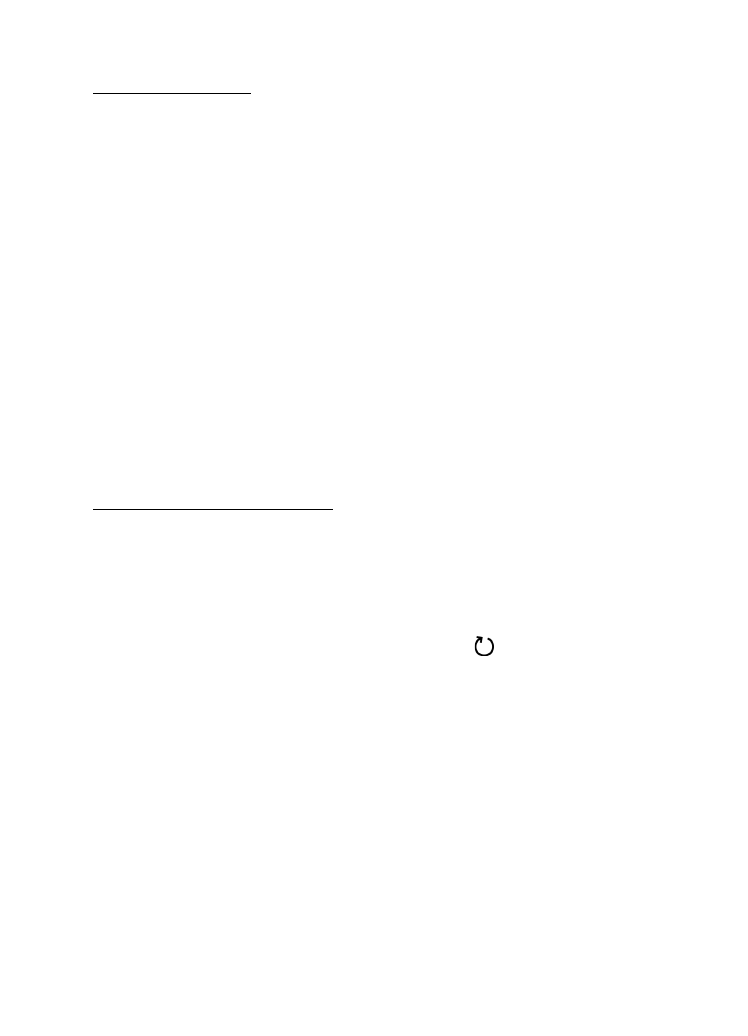
Criar entradas de agenda
1. Escolha
Opções
>
Nova entrada
e um tipo de entrada.
As entradas de
Aniversário
repetem-se todos os anos.
2. Preencha os campos.
Repetição
— Prima a tecla de navegação para alterar a entrada
a repetir. Uma entrada repetida é indicada por
na vista diária.
Repetir até
— Defina uma data de fim para a entrada repetida, como,
por exemplo, a última data de um curso semanal que esteja a fazer.
Esta opção só é mostrada se tiver seleccionado a repetição do
acontecimento.
Sincronização
>
Privada
— Após a sincronização, a entrada da
agenda apenas poderá ser visualizada por si, não sendo apresentada
a outras pessoas, mesmo que tenham acesso online para visualizar
a agenda.
Pública
— A entrada da agenda é apresentada a outras
pessoas que tenham acesso para visualizar a agenda online.
Nenhuma
— A entrada da agenda não é copiada quando sincronizar
a agenda.
3. Para guardar a entrada, escolha
Efectuad.
.
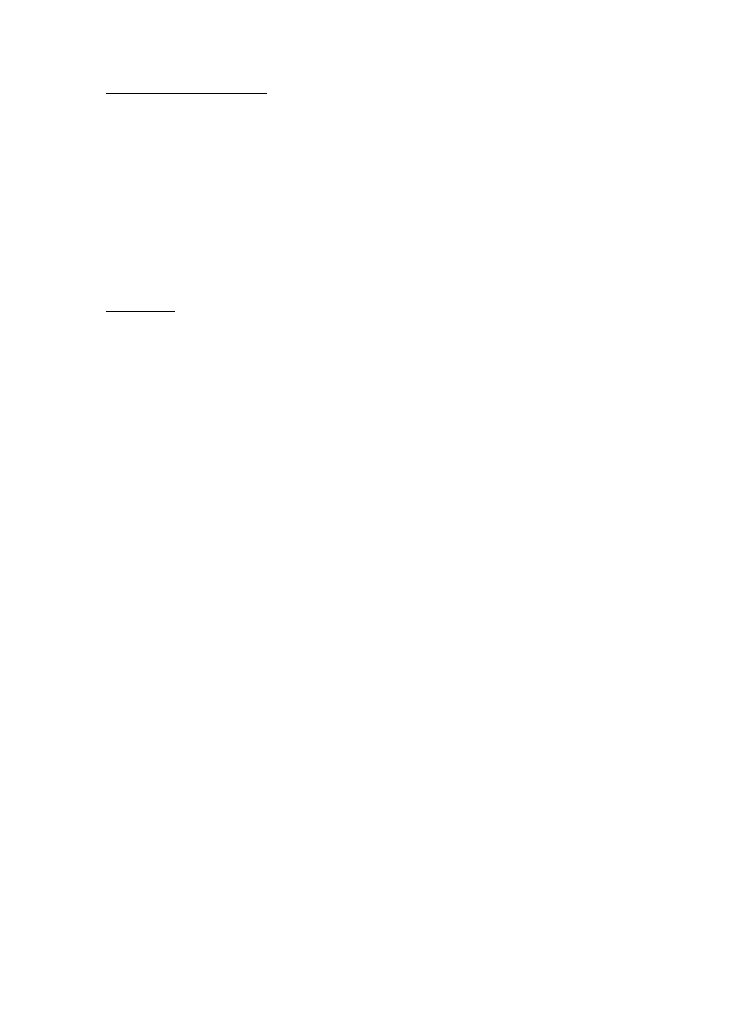
O r g a n i z a d o r
79